向您分享一个磁盘擦除工具!避免数据恢复可能!
您是否害怕自己格式化后的隐私数据被心怀不轨之人恢复?别担心,本文将为您分享一个强大的磁盘擦除工具,彻底避免数据恢复可能!
![]() 哈喽哇~
哈喽哇~
大家在丢弃或者赠送自己不要的硬盘时,肯定都不会希望自己以前存储的数据被别人看到,所以通常会提前对其进行格式化操作。
您以为这样就万无一失了吗?其实不然。我们平常时候使用的格式化硬盘操作,其实被没有彻底删除硬盘数据,只是将其标记为了一块已删除区域,只有等到再次有数据写入此区域时才会将其覆盖。因此,如果只是简单格式化的话,硬盘中的数据是很容易被恢复的。
大家肯定不希望自己的隐私数据被心怀不轨之人获取吧?那么接下来,就请您跟随我的脚步,一同走进本文,看看如何使用专业的磁盘擦除工具来彻底清除硬盘数据吧!
我们平常在文件资源管理器或者磁盘管理工具中使用的格式化功能其实并不能将硬盘数据完全删除,我们把硬盘比作一本书,它分为目录(文件系统或文件表)和正文(数据块)两大部分,在计算机的视角之中,只认目录认正文,只要目录是空的,那么它也会认为正文也是空的。
而一般的快速格式化操作仅会将目录内容清除,而其中的正文(数据块)是没有进行任何操作的,它依然存在,只是电脑将其视为空白而已,只要在格式化之后没有再次向此区域中写入数据,那么数据被恢复的可能性是非常高的,这也是目前市面上很多数据恢复软件的原理之一。

既然快速格式化并不管用,那么我们该如何彻底清除磁盘数据使其不可恢复呢?我们需要借助于更加专业的磁盘擦除工具——傲梅轻松备份,来帮助我们向数据块区域覆写数据,用0或随机数来填充,从而将硬盘数据彻底覆盖更改,让数据被恢复的可能性降至底线。
为了能满足更多用户的不同擦除磁盘需求,傲梅轻松备份为大家提供了4种不同的硬盘数据擦除方案:
赶紧到下载中心下载或者直接点击下方按钮下载安装傲梅轻松备份这个强大的硬盘数据擦除软件,然后跟着我们的演示教程一起学习如何彻底清除数据,避免恢复可能吧!
步骤1. 打开傲梅轻松备份,在主界面中单击“工具”>“磁盘擦除”。

步骤2. 根据您的需求选择您想要的擦除类型,您可以选择“擦除磁盘中的分区或未分配空间”或“擦除磁盘”,这里以“擦除磁盘”为例,然后单击“下一步”。
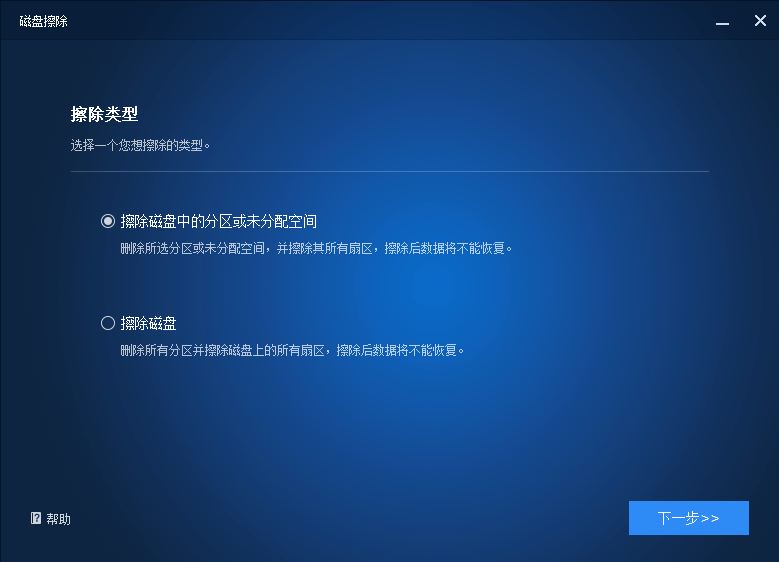
步骤3. 选择您想要擦除的硬盘(所选硬盘上的全部分区将被删除并且擦除其上的全部数据,擦除后数据不可恢复),然后单击“下一步”。
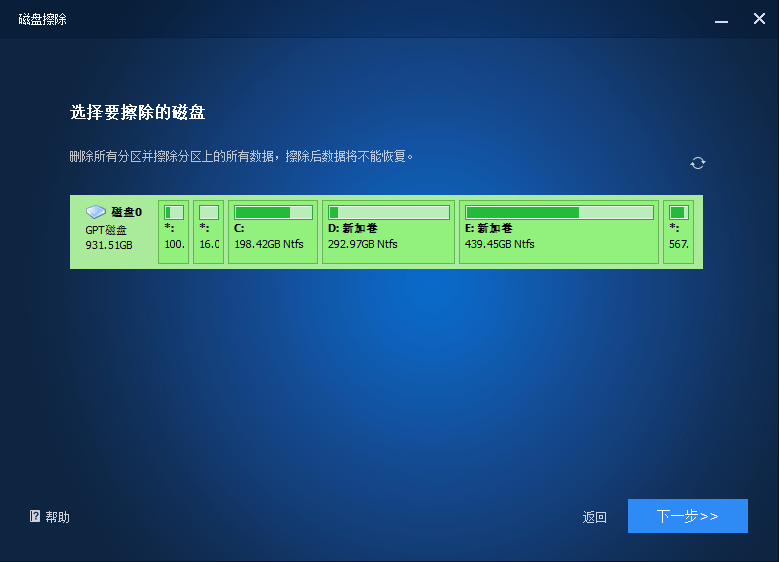
步骤4. 选择您想要使用的擦除方法,这里建议您选择“DoD 5220.22-M”基本上就已足够,不过如果您想彻彻底底地擦除数据并且不在乎时间的话,可以选择“Gutmann”的35次覆写擦除方法,选择完毕之后单击“开始”即可开始擦除硬盘。
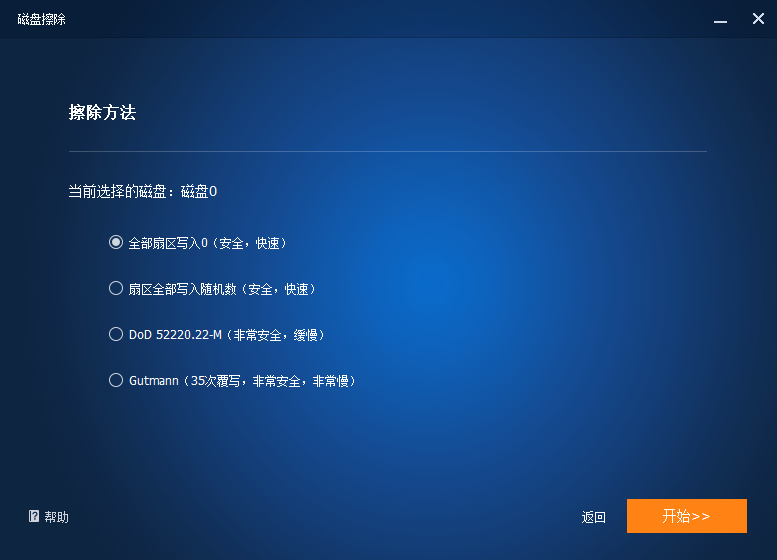
等待擦除任务执行完毕之后,您的硬盘上的数据将被彻底清除,任尔道法通天,也不能将硬盘中的原有数据恢复,若是仍有担心,那就再给它两锤。
好了朋友们,本文到这里就告一段落了![]()
本文主要为大家简单介绍了一下快速格式化与擦除硬盘的区别在哪里,并且向大家分享了一个专业的磁盘擦除工具——傲梅轻松备份,能够帮助您彻底删除硬盘数据,避免恢复可能,再也不用担心丢弃或赠送旧硬盘后隐私数据泄露啦!
傲梅轻松备份的功能不止擦除硬盘这么简单,还有其他很多实用的功能,比如备份系统/磁盘/分区/文件、克隆大硬盘到小硬盘、制作启动U盘、同步文件等,是一个很不错的小工具。如果您还想体验更多高级功能,还可以将其升级为傲梅轻松备份VIP,从而解锁备份策略、实时同步、异机还原、备份数据到NAS等功能,赶快下载试试吧!